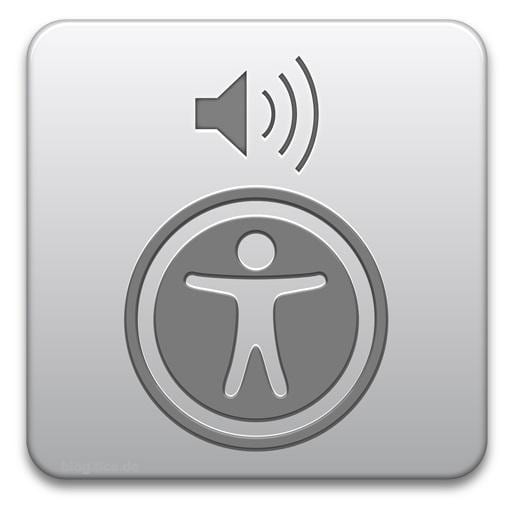
Esta misma semana hemos visto una aplicación que se encontraba gratis por tiempo limitado que precisamente estaba relacionada con la lectura del texto a voz por parte de nuestro Mac, algunos usuarios nos preguntaron por la opción nativa de Apple y en este caso lo que vamos a ver es como configurar esta opción para que macOS pronuncie texto a voz. En principio esta opción viene activada de origen en todos los Mac que tienen macOS Sierra, pero en el caso que no aparezca tenemos que configurarlo desde las Preferencias del sistema y es bien sencillo.
En macOS sierra ya no tenemos visible la pestaña en las Preferencias del Sistema > “Dictado y habla”, ahora tenemos que acceder a esta opción directamente desde la opción Accesibilidad puesto que se trata de una función que es de gran ayuda para las personas con algún problema visual. Así que lo primero es acceder a l menú Preferencias del sistema, abrir la opción Accesibilidad y luego buscar en la columna de la izquierda la opción Habla.
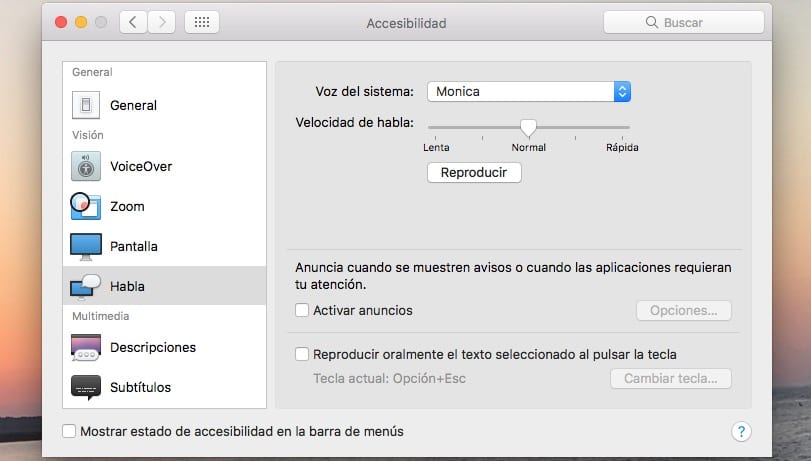
En ella encontramos la opción de configuración de voz y podemos elegir entre Monica o Jorge y un puñado de voces más en todos los idiomas al pulsar en el desplegable > configuración. En este apartado también podemos configurar la velocidad en la que nos lee el texto, Lenta – Normal -Rápida. Además podemos activar o desactivar la opción para cuando se muestren avisos o cuando las aplicaciones requieran de nuestra atención. Podemos configurar la tecla o combinación de teclas que queramos para que se reproduzca el texto.
Ahora cuando ya lo tenemos todo configurado solamente nos queda probar y para ello simplemente tenemos que hacer uso de la combinación de teclas elegidas en la configuración o seleccionar el texto a leer y pulsar con el botón secundario en el menú la opción «Hablar». Evidentemente también podemos activar desde la opción Accesibilidad, VoiceOver, la interfaz hablada para macOS que nos permite oír las descripciones de cada elemento de la pantalla y controlar el Mac mediante el teclado.